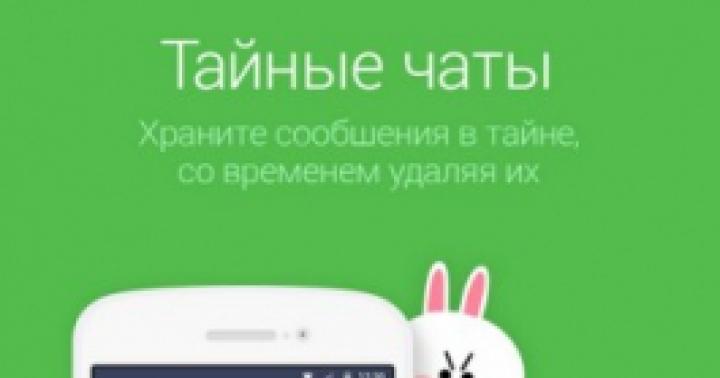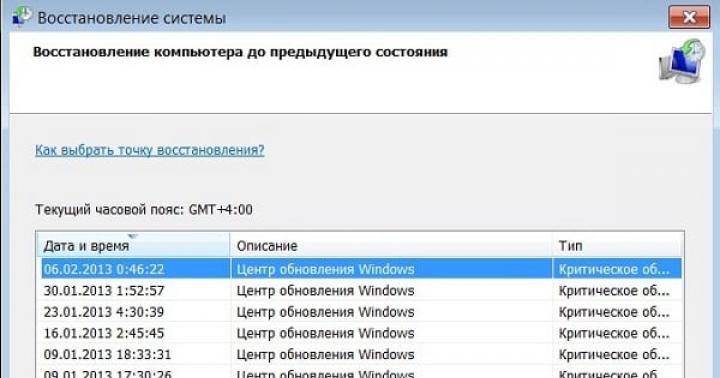در این مقاله به این سوال پاسخ خواهیم داد چقدر فضای خالی هارد دیسک برای یک ویندوز 10 تمیز لازم است، و همچنین تماس بگیرید حداقل مقدار رم (حافظه دسترسی تصادفی) برای ایجاد دوستی بین رایانه و "ده برتر" ضروری است.
شما می توانید در مورد هر دوی این موضوعات برای مدت بسیار طولانی صحبت کنید. بسیاری از افراد این کار را انجام می دهند و در نظرات سایت ها و انجمن های مختلف صحت دیدگاه خود را در این مورد به یکدیگر ثابت می کنند. مانند هر موضوع دیگری که به کامپیوتر مربوط می شود، "متخصصان" زیادی در اطراف وجود دارند که با چهره های جدی چیزهای متضادی می گویند و می نویسند. یک کاربر معمولی می تواند به راحتی با چنین انبوهی از اطلاعات متناقض گیج شود.
اما چگونه می توان تنها پاسخ صحیح را پیدا کرد؟ به نظر ما باید از خود توسعه دهندگان سیستم عامل جستجو کرد. سیستم های ویندوز 10. آنها مانند هیچ کس دیگر نمی دانند که چه مقدار فضای روی هارد دیسک وجود دارد و محصولشان به چه مقدار رم نیاز دارد.
به دلایلی، بسیاری از کاربران معتقدند که از آنجایی که ویندوز 10 مدرن ترین است این لحظهسیستم عامل از این خانواده، به نظر می رسد که به مقدار زیادی رم، هارد دیسک و سایر ویژگی های فنی "باحال" نیاز دارد. با این حال، این کاملا درست نیست. یا بهتر بگویم اصلا اینطور نیست. طبق یک نظر بسیار رایج، "ده" نسبت به ویندوز 7 یا 8 به منابع بسیار کمتری نیاز دارد. به همین دلیل است که ویندوز 10 اغلب به عنوان جایگزینی برای "هفت" و "هشت" برای لپتاپهای ضعیف و رایانههای قدیمی توصیه میشود. درست است، همیشه امکان نصب آن در آنجا وجود ندارد - متأسفانه، این سیستم عامل جدید با تمام پردازنده ها، مادربردها و کارت های ویدئویی قدیمی سازگار نیست.
وزن یک تصویر ویندوز 10 چقدر است؟
خودم تصویر سیستم عامل ویندوز 10 حدود 4 گیگابایت را اشغال می کند، کمی بیشتر یا کمی کمتر - بسته به عمق بیت (32 یا 64 بیت). شما می توانید رسانه نصب را بر روی فلش درایو یا دیسک ایجاد کنید. اطلاعات بیشتر در مورد نحوه انجام این کار در مقاله "نحوه نصب مجدد ویندوز 10" توضیح داده شده است.. از آنجایی که تصویر iso یک آرشیو است، پس، البته، در طول مراحل نصب، بسته بندی می شود و اندازه آن به طور قابل توجهی افزایش می یابد. در زیر در مورد مقدار صحبت خواهیم کرد.
حداقل مورد نیاز کامپیوتر برای نصب ویندوز 10
بنابراین، هنوز چه مقدار رم و فضای روی هارد (هارد دیسک) برای "ده" مورد نیاز است. وب سایت رسمی مایکروسافت بسیار خاص را ارائه می دهد الزامات فنیبه رایانه هایی که قصد دارید ویندوز 10 را روی آنها نصب کنید. لطفا توجه داشته باشید که اینها حداقل ویژگی های مورد نیاز است.
ویندوز 10 32 بیت
برای نصب سیستم های 32 بیتی حداقل رم باید 1 گیگابایت و فضای خالی روی هارد حداقل 16 گیگابایت باشد.
ویندوز 10 64 بیت
معماری مدرنتر x64 نیز تشنهی قدرت بیشتری است. برای سیستم عامل های 64 بیتی، رم باید حداقل 2 گیگابایت باشد. الزامات هارد دیسک در این مورد کمی بیشتر است: حداقل 20 گیگابایت فضا مورد نیاز است.
علاوه بر این، اشاره می کنیم که پردازنده باید حداقل 1 گیگاهرتز یا SoC باشد، آداپتور ویدئو باید نسخه های DirectXکمتر از 9 با درایور WDDM 1.0 و صفحه نمایش 800*600 پیکسل.
ویژگی های رم و هارد دیسک بهینه
البته حداقل مشخصات فنیبه همین دلیل است که آنها آستانه پایین تری را نشان می دهند، به طوری که شما هنوز تمام تلاش خود را می کنید تا از آنها فراتر بروید. در زیر این محدودیت، سیستم به سادگی نصب نمی شود و کار نمی کند. اما، البته، ما باید بالاتر تلاش کنیم. به نظر ذهنی ما، برای عملکرد معمولی ویندوز 10 ارزش چند برابر شدن را دارد حداقل الزاماتحداقل دو. به این معنا که:
- در کامپیوتری با 32 بیت 10، بهتر است حداقل 2 گیگابایت رم و 32 گیگابایت فضای هارد رایگان داشته باشید.
- برای یک سیستم 64 بیتی، استفاده از حداقل 4 گیگابایت رم و 40 گیگابایت فضای هارد دیسک را توصیه می کنیم.
این ویژگی ها برای افرادی که از ویندوز 10 برای کارهای اداری، گشت و گذار در شبکه های اجتماعی، جستجو در اینترنت، بازدید از وب سایت ها و تماشای فیلم استفاده می کنند، کاملاً کافی خواهد بود. البته این به احتمال زیاد برای بازی ها کافی نخواهد بود.
| حافظه با دسترسی تصادفی (RAM) | هارد دیسک (هارد دیسک) | |||
| 32 بیت | 64 بیت | 32 بیت | 64 بیت | |
| کمترین | 1 گیگابایت | 2 گیگابایت | 16 گیگابایت | 20 گیگابایت |
| بهینه | از 2 گیگابایت | از 4 گیگابایت | از 32 گیگابایت | از 40 گیگابایت |
همچنین استفاده از SSD (درایو حالت جامد) به جای HDD (هارد دیسک معمولی) ایده آل خواهد بود. البته SSD ها گران تر از HDD ها هستند و منابع آنها کمتر است، اما این رسانه های ذخیره سازی جدید معمولاً افزایش عملکرد بسیار قابل توجهی را ارائه می دهند. اگر خرید یک درایو حالت جامد با ظرفیت بالا امکان پذیر نیست، یک راه حل معقول خرید چنین دیسک 32-64 گیگابایتی و نصب یک سیستم عامل و برنامه های نسبتاً کوچک روی آن است. در این صورت، فایل های شخصی را می توان بر روی یک هارد دیسک معمولی ذخیره کرد.
حداکثر مقدار RAM ممکن در ویندوز 10
بنابراین، ما حداقل مورد نیاز برای مقدار رم و هارد دیسک را بررسی کرده ایم نصب ویندوز 10، و همچنین در مورد مقدار توصیه شده رم و هارد دیسک صحبت کرد. پس از پرداختن به این موضوعات، لازم می دانیم که موضوع را جداگانه مورد بحث قرار دهیم حداکثر مقدار RAM پشتیبانی شده. برای یک سیستم 32 بیتی، حداکثر مقدار رم تنها 4 گیگابایت است و برای یک سیستم 64 بیتی - 128 گیگابایت در هر نسخه های خانگیو 512 گیگابایت در حرفه ای. شایان ذکر است که اگر پردازنده 32 بیتی باشد، بیش از 4 گیگابایت رم پشتیبانی نمی کند. یعنی برای کامپیوتری با معماری 32 بیتی، خرید رم بیشتر منطقی نیست.
پس از ارتقاء به ویندوز 10، بسیاری از کاربران شروع به شکایت از مشکل استفاده از رم ناقص کردند. به عنوان مثال، بیایید یک مورد از فروم مایکروسافت را در نظر بگیریم. هنگام نصب 6 گیگابایت رم در ویندوز 10 32، تنها 3.92 گیگابایت نمایش داده شد. کل مقدار RAM غیرقابل دسترسی بود، یا بهتر است بگوییم، سیستم به سادگی آن را نمی دید. در برخی موارد، نصب مجدد نوارهای رم در مکان ها و تمیز کردن کنتاکت ها به حل این مشکل کمک کرد. با این حال، در تعدادی از موارد این مشکل قابل حل نبود.
راه هایی برای پیکربندی نمایش تمام RAM در ویندوز 10
اگر با شرایطی روبرو هستید که تمام رم در ویندوز 10 در دسترس نیست و ماژول ها را تعویض نکرده اید، باید مراحل زیر را دنبال کنید:
- "Win+R" را فشار داده و "msconfig" را وارد کنید.
- پنجره System Configuration باز خواهد شد. به تب "دانلود" بروید. بر روی دکمه "گزینه های پیشرفته" کلیک کنید.

- یک پنجره کوچک باز خواهد شد. در اینجا باید تیک کادر «حداکثر حافظه» را بردارید.

- پس از ذخیره تغییرات، باید رایانه خود را مجدداً راه اندازی کنید و ببینید چقدر حافظه مصرف می شود.
اگر ویندوز 10 مقدار کامل رم را نمی بیند، باید استیک ها را از اسلات ها جدا کرده و آنها را تعویض کنید. ما همچنین توصیه می کنیم مخاطبین ماژول های RAM را تمیز کنید. برای انجام این کار، یک نوار لاستیکی بردارید و به دقت کثیفی را از روی مخاطبین پاک کنید.

اگر ماژول ها را اشتباه وارد کنید، هنگام بوت شدن رایانه شخصی، یک پست ایجاد می شود. شما باید ماژول ها را به جای خود برگردانید و کامپیوتر را مجددا راه اندازی کنید. بعد از بوت شدن ویندوزبرای دانلود برنامه MemTest86 و بررسی عملکرد رم به 10 بیت 32 بیتی نیاز دارید.
اگر همه چیز با ماژول ها خوب است، اما ویندوز تمام رم را نمی بیند، ممکن است از آن استفاده کنید نسخه قدیمیسیستم عامل مادربرد و شما باید بایوس را به روز کنید و همچنین برخی از پارامترهای آن را بررسی کنید.
- اولین پارامتر بایوس، که مسئول عملکرد پایدار RAM است - این توزیع مجدد حافظه است. در نسخههای میانافزار مختلف، این بخش ممکن است نامهای متفاوتی داشته باشد (Remapping حفره حافظه، H/W DRAM بیش از ۴ گیگابایت، حفره حافظه سختافزار). بنابراین، ارزش مطالعه دقیق دستورالعمل های برد یا یافتن توضیحاتی برای نسخه BIOS مورد استفاده را دارد.
عملکرد توزیع مجدد حافظه بلوک های آدرس مورد استفاده توسط کارت های توسعه را به فضای آدرس بیش از 4 گیگابایت منتقل می کند. بنابراین، امکان افزایش مقدار RAM وجود دارد (در غیر این صورت Windows10 بین 3-3.5 گیگابایت خواهد دید). برای پشتیبانی کامل از چنین حجمی، استفاده از 64 ضروری است پردازنده های بیتو نسخه های 64 بیتی سیستم عامل (یا نسخه های سرور 32 بیتی سیستم های عامل، به پسوندهای آدرس فیزیکی PAE اجازه می دهد). اگر رم کمتری دارید حتما این گزینه (Disabled) را خاموش کنید، زیرا ممکن است مشکلاتی در رم ایجاد شود. فعال کردن توزیع مجدد حافظه - مقدار فعال است.

- تنظیمات حافظه برای دیافراگم ویدئو AGP مقدار حافظه ای است که سیستم با آداپتور ویدئو به اشتراک می گذارد. برای نمایش بافت ها و کشیدن تصاویر ضروری است. این مقدار حافظه در صورتی که توسط آداپتور ویدیو مسدود شده باشد ممکن است توسط سیستم استفاده نشود. تنها یک راه برای فعال کردن آن وجود دارد: بوت شدن در BIOS، انتخاب اندازه دیافراگم AGP. مقادیر استاندارد عبارتند از 32 مگابایت، 64 مگابایت، 128 مگابایت و خودکار. ما به مقدار حافظه کارت گرافیک نگاه می کنیم و مقدار مورد نیاز را بر اساس مقدار تعیین می کنیم. اغلب این 128 مگابایت است. با این حال، می توانید هر یک از گزینه ها را امتحان کنید تا ببینید کدام یک بهترین نتیجه را می دهد.

پس از انجام تمام تغییرات در تنظیمات بایوسباید ویندوز را بوت کنید و بررسی کنید که آیا کل مقدار رم قابل مشاهده است یا خیر. اگر سیستم هنوز رم را نمی بیند، باید ماژول های دیگر را در اسلات قرار دهید. این احتمال وجود دارد که رم های قدیمی از کار افتاده یا معیوب باشند.
برای اینکه بدانید چرا سیستم تمام رم را نمی بیند و چگونه آن را تعمیر کند، ویدیو را تماشا کنید:
Chuwi HiBook- تبلت قابل تبدیل جدید از شرکت چینی Chuwi. چیزی که بررسی Chuwi HIbook 10.1 اینچی را به ویژه مرتبط می کند، قیمت فعلی آن (به میزان قابل توجهی زیر 200 دلار) و توانایی اتصال یک ایستگاه داکینگ اختصاصی به شکل صفحه کلید است.
در این بررسی، ما این تبلت را در درجه اول به عنوان جایگزینی برای لپ تاپ در نظر خواهیم گرفت و اندروید 5.1 را به عنوان دومین سیستم عامل نصب شده روی HiBook کنار می گذاریم. بیایید به طور کامل روی ویندوز 10 تمرکز کنیم.

مشخصات
- سیستم عامل: اندروید 5.1 + ویندوز 10
- پردازنده: Intel Cherry Trail Z8300
- گرافیک: Intel HD Graphic (Gen8)
- هسته ها: 1.44 گیگاهرتز، چهار هسته ای
- حافظه
- رم: 4 گیگابایت
- داخلی: 64 گیگابایت
- خارجی: کارت TF تا 128 گیگابایت (شامل نمی شود)
- ارتباط
- WIFI: 802.11b/g/n
- بلوتوث: بله
- صفحه نمایش
- نوع: IPS، خازنی
- مورب: 10.1 اینچ
- وضوح 1920 در 1200
- دوربین
- عقب: 5.0 مگاپیکسل
- جلو: 2.0 مگاپیکسل
- باتری
- ظرفیت: 6600 میلی آمپر ساعت
- زمان کار: 6-8 ساعت ویدئو
- ابعاد و وزن
- ابعاد: 26.20 x 16.75 x 0.85 سانتی متر
- وزن: 0.550 کیلوگرم
- قیمت: 179.99 دلار
طرح



Chuwi Hibook متصل به یک ایستگاه اتصال اختصاصی از نظر ظاهری شبیه به همه چیز است مک بوک ایر. البته صاحبان دومی برعکس خواهند گفت، اما برای دیگران دقیقاً همینطور است. بدنه فلزیعلاوه بر این، همچنین کاملاً نازک است و به دستگاه وضعیت "چیز" را می دهد و نه یک "شوخی" چینی. شما می خواهید این دستگاه را بردارید و فقط در مواقع ضروری از آن استفاده نکنید.
تنها چیز این است که کتیبه های قرار داده شده در پشت تبلت، یک دوستدار مینیمالیسم را کمی گیج می کند، کافی است به سادگی لوگوی شرکت را در مرکز قرار دهید.

شاید کسی از قاب های عریض شکایت کند، اما این خیلی درست نیست، زیرا قاب ها در این مورد دقیقاً همان چیزی است که مورد نیاز است. از آنجایی که دستگاه را می توان مانند یک تبلت استفاده کرد، باید آن را برداشت، و اگر فریم ها باریک تر باشند، لمس های تصادفی اجتناب ناپذیر است، که منجر به تجربه کاربری ناپایدار، در صورت تمایل - به تجربه منفی می شود.


کارایی

مسئول عملکرد چیپست اینتل Cherry Trail Z8300 - مدل 2015 ( عرضه در سه ماهه دوم). دارای چهار هسته است که با فرکانس ساعت 1.44 گیگاهرتز کار می کنند. جالب ترین نکته این است که این مدل حداکثر 2 گیگابایت رم را پشتیبانی می کند اما در این حالت 4 گیگابایت رم نصب شده است. ظاهراً سازنده به سادگی دو عدد رم 2 گیگابایتی را نصب کرده است. در مورد نوع حافظه، در این مورد DDR3L-RS 1600 کاملاً جدید نیست. شایان ذکر است که چیپست با استفاده از فناوری فرآیند 14 نانومتری تولید شده است.



Intel HD Graphic (Gen8) مسئول بخش گرافیکی است. فرکانس پایه 200 مگاهرتز است. پشتیبانی از نمایشگر دوگانه و فناوری اینتل® صفحه نمایش بی سیم. از طریق HDMI (24 بیت در هر پیکسل با فرکانس 60 هرتز) می توانید تصاویر را با وضوح FHD (1080p) انتقال دهید.



نمایش دادن

قطر صفحه نمایش با وضوح FHD 10.1 اینچ است که با توجه به اینکه مانیتور 23 اینچی من وضوح مشابهی دارد، بسیار خوب است. البته نمایشگر آن خازنی است و از ماتریس IPS بهره می برد، بنابراین در زاویه دید مشکلی وجود ندارد. سنسور کاملاً خوب کار می کند، البته، نه به وضوح در تلفن های هوشمند - من از iPhone 5S استفاده می کنم، بنابراین به واکنش فوری صفحه لمسی به هر دستوری عادت دارم. در اینجا اتفاق می افتد که انگشت شما به عنصر مورد نظر برخورد نمی کند، اما به احتمال زیاد این یک نقص در ویندوز 10 است (از طرف دیگر، من از نسخه تبلت استفاده نکردم، بلکه از نسخه دسکتاپ استفاده کردم).

تصویر بسیار شاداب است و شما می توانید فیلم تماشا کنید، خوشبختانه 10.1 اینچ یک قطر معمولی برای مشاهده در جاده یا در هنگام انتظار است. البته، اگر جایگزین بزرگتری وجود داشته باشد، مقایسه تماشای فیلم در تلویزیون با قطر بزرگتر و در Chuwi HiBook حداقل احمقانه است.



دوربین ها




در قسمت پشتی یک دوربین 5 مگاپیکسلی وجود دارد که حتی می تواند فوکوس کند. و به طور کلی، در ویندوز 10 یک رابط دوربین بسیار خوب وجود دارد، می توانم بگویم - بهتر از اندروید استوک (بدون در نظر گرفتن اجرای Nexus). حتی می توانید عکس بگیرید، متن قابل خواندن است - این برای رایانه لوحی است.
در مورد 2 مگاپیکسل دوربین جلوهمچنین چیز جدیدی برای گفتن وجود ندارد، به جز اینکه برقراری ارتباط از طریق اسکایپ راحت است و تصویری که به مخاطب منتقل می شود کیفیت کافی دارد (بدون مربع یا موج).
صدا

Chuwi ادعا می کند که صدا باید واقعاً خنک باشد. اما متاسفانه با استفاده از نرم افزار استاندارد و گوش دادن به موسیقی به مدت نیم ساعت، هیچ چیز شگفت انگیز و جالبی متوجه نشد. در مقابل، مشکلات با شناسایی شد فرکانس های پایین- آنها گم شده اند، آنها کار نمی کنند. علاوه بر این، تلاش برای نصب یک اکولایزر مناسب از Realtek موفقیت آمیز نبود، که حیف است.
اما اکولایزر محبوب Equalizer APO مشکل را حل نکرد ، اما به نظر می رسد فقط 1-2٪ از بهره وری را بیهوده خورد. نه، اینطور فکر نکنید - می توانید به موسیقی گوش دهید، اما اگر یک سیستم صوتی کم و بیش با کیفیت در این نزدیکی دارید و به آن عادت دارید، صدا در اینجا به سادگی جهنمی به نظر می رسد. اگرچه گزارش شده است که می گویند صدای فراگیر ACC، کدک های صوتی HI-FI و حتی کانال های آنالوگ استاندارد 2.1 دارند. به هر حال، دو بلندگو وجود دارد، i.e. استریو اما چرا به نظر می رسد که صدای آیفون 5S من کیفیت بالاتری دارد، اگر نه دو تا؟ من فکر می کنم مقایسه اندازه بلندگوها در تبلت و تلفن هوشمند احمقانه است، درست است؟ اما در عین حال، کیفیت، به اندازه کافی عجیب، پشت گوشی هوشمند قرار دارد.
در کل از نظر صدا نمیتونم چیز ستایش آمیزی بگم اگه کسی از قبل میدونه مشکل چیه و در حال رفع شدن هست تو نظرات بنویس یا با من تماس بگیر تا شخصا تایید کنم و بعد تنظیمات رو انجام بدم به بررسی.
حافظه

Chuwi HiBookمجهز بودن 64 گیگابایتحافظه داخلی (EMMC). بله، این SSD نیست، البته، غم انگیز است، اما تا اینجای کار خوب کار می کند و کند نمی شود، همچنین فایل ها را به سرعت منتقل می کند، بنابراین، با توجه به هزینه دستگاه، ما آن را فشار نمی دهیم. به هر حال، حدود 23 گیگابایت از 44 گیگابایت موجود است. ظاهرا مابقی تحت سیستم است. بالاخره باید این را هم در نظر گرفت که علاوه بر دهم ویندوز هنوزاندروید 5.1 آب نبات چوبی نیز نصب شده است، بنابراین اگر دومی را حذف کنید، حافظه اضافه خواهد شد. اما به خاطر داشته باشید که بوت لودر قفل است، بنابراین همه چیز را با دقت و زیبایی انجام دهید، در غیر این صورت یک آجر خواهید داشت. رم همانطور که در بالا ذکر شد 4 گیگابایت است و ظاهراً دقیقاً دو استیک 2 گیگابایتی نصب شده است (به دلیل محدودیت های چیپست از نظر سخت افزاری).
به هر حال، 64 گیگابایت داخلی را می توان با کارت TF تا 128 گیگابایت افزایش داد (کلاس 10 را بخرید و از سرعت خوبی لذت ببرید). اما صادقانه بگویم، حتی در یک کارت کلاس 4 همه چیز به طور معمول خوانده و نوشته می شود. با نصب بازی NFS MW (قسمت اول) روی کارت، احساس چسبندگی در بازی نکردم (اما کش روی کارت نوشته می شود و همه چیزهای دیگر از روی آن خوانده می شود).
اتصال دهنده ها، ماژول ها و سنسورها

Chuwi HiBookدارای پریز مدرن USB Type-C، HDMI و حتی microUSB معمولی که به دلیل عدم وجود کابل های متناسب با استاندارد "C" بسیار مفید است به رایانه شخصی یا شارژر، با این حال، همه در حال حاضر یک "سیم" با Type-C ندارند، به هر حال، همه چیز در حالت OTG کار می کند، و چرا اگر پشتیبانی رسمی اعلام شود، کار نمی کند.


در مورد ماژول ها، دستگاه مجهز به بلوتوث 4.0 و Wi-Fi 802.11b/g/n، 2.4 گیگاهرتز است، اما ماژول GPS وجود ندارد! چرا نصب نکردند - نمی دانم، شاید می خواستند هزینه دستگاه را تا حد امکان کم کنند، اما بیهوده، یکی دو دلار اضافی تفاوت چندانی ایجاد نمی کرد، به نظر من .
وضعیت سنسورها کاملا مناسب است. در اینجا یک سنسور نور، یک حسگر مجاورت (هوم، اما ماژول ارتباطی داخلی وجود ندارد، چه کاربردی دارد؟) و البته یک سنسور G دارید.
به هر حال، این ممکن است کمی نامناسب باشد، اما یک نشانگر وجود دارد که هنگام شارژ شدن تبلت روشن می شود، که بسیار راحت است و چیزی که در بسیاری از گوشی های هوشمند بسیار کم است. اما از این شنیدن پشیمان نشدند و به آن پاس دادند!
باتری

به گفته سازنده، HiBook مجهز به باتری با ظرفیت 6600 میلی آمپر ساعت است که به دستگاه اجازه می دهد تا 8 ساعت کار کند. اما در اینجا شگفت انگیزترین "پیش از" نهفته است که معمولاً به 4 ساعت کارکرد تبلت در یک چرخه مختلط محدود می شود (حالت - ویندوز 10 بدون کاهش روشنایی و با دسته ای از فرآیندهای پس زمینه و بسته های نصب فعال). به طور کلی، در طول زمان عمر باتریاین دستگاه با لپ تاپ های معمولی قابل مقایسه است. با این حال، میتوانید حالت صرفهجویی در مصرف انرژی را روشن کنید و حتی تعدادی از آنها را غیرفعال کنید فرآیندهای پس زمینه. و چه کسی می داند، شاید 8-10 ساعت آن ارزشمند را دریافت کنیم.

نتیجه گیری

Chuwi HiBook- تبلت قابل تبدیل عالی که می تواند به عنوان لپ تاپ استفاده شود. علاوه بر این، دستگاه بسیار خوب است ظاهرو عملکرد، که نمی توانید بگویید که از بخش بودجه است و فقط 179 دلار قیمت دارد (به استثنای صفحه کلید). البته لازم است آن را فقط با یک صفحه کلید اختصاصی بگیرید که دارای یک صفحه لمسی است که از حرکات مختلف پشتیبانی می کند.
از نظر عملکرد نیز این دستگاه بسیار سریع است و بازی های PC از سال 200 تا 2007 (مثلا NFS MW یا NFS Carbon) را بدون هیچ مشکلی اجرا می کند.

البته بازی های نه چندان سنگینی که چندی پیش عرضه شده بودند نیز در دسترس خواهند بود. و اینجا بازی های موبایلاز فروشگاه Win-Store همه چیز مانند ساعت پیش می رود.
درست در زیر لینک خرید این حیوان را می گذاریم و این لینک از فروشگاهی است که توسط خود سازنده توصیه شده است، پس با خیال راحت سفارش دهید.
از کجا میتوانم بخرم؟
ما لینک خرید Chuwi HiBook را به یکی از فروشگاه های AliExpress ارائه کرده ایم که توسط خود سازنده توصیه شده است. در واقع، به همین دلیل است که می توانید آن را با اطمینان سفارش دهید.منابع رسمی شرکت
 سلام به همه بیایید امروز در مورد میزان RAM مورد نیاز ویندوز صحبت کنیم. من شما را با هیچ شرایط خاصی تحمیل نمی کنم، سعی می کنم همه چیز را به ساده ترین شکل ممکن بنویسم تا همه چیز بلافاصله روشن شود. بنابراین فوراً می گویم آنچه مایکروسافت توصیه می کند یک چیز است ، اما آنچه در عمل وجود دارد چیز دیگری است ، خوب ، منظورم مقدار RAM است.
سلام به همه بیایید امروز در مورد میزان RAM مورد نیاز ویندوز صحبت کنیم. من شما را با هیچ شرایط خاصی تحمیل نمی کنم، سعی می کنم همه چیز را به ساده ترین شکل ممکن بنویسم تا همه چیز بلافاصله روشن شود. بنابراین فوراً می گویم آنچه مایکروسافت توصیه می کند یک چیز است ، اما آنچه در عمل وجود دارد چیز دیگری است ، خوب ، منظورم مقدار RAM است.
حالا اجازه دهید آن را کمی بیشتر با جزئیات بگوییم. ببینید، اگر قرار است از ویندوز XP استفاده کنید، به رم زیادی نیاز ندارید. برای شروع، 250 مگ کافی است، باور کنید درست است. برای اینکه بتوانید وب سایت ها را کم و بیش عادی مشاهده کنید، در حال حاضر به 512 مگابایت نیاز دارید. اما اگر از مرورگر موزیلا استفاده می کنید، اگر کروم، 512 کافی نیست، یک گیگابایت کامل بهتر است. یعنی می توان نتیجه گرفت که برای ویندوز XP بهتر است MINIMUM 1 گیگ باشد، 512 مگا امکان پذیر است اما در مواقعی کاهش سرعت وجود خواهد داشت. در 256 مگابایت، فقط خود ویندوز XP به طور معمول کار می کند، اما برنامه های موجود در آن قطعا فریز می شوند، زیرا حافظه کافی وجود نخواهد داشت. خوب، چیزی شبیه به این، من فکر می کنم ما آن را با XP کشف کرده ایم.
به هر حال، باور کنید یا نه، اما اگر آن را با همان سخت افزار مقایسه کنید، خوب، نه قدیمی ترین، کم و بیش قدرتمند، آنگاه XP از نظر سرعت نسبت به ویندوز 10 پایین تر است. من می دانم که احتمالاً همه این را باور نخواهند کرد. اما باور کنید که این طور است. شما می توانید یک آزمایش انجام دهید، یکی را برای یک ماه استفاده کنید، و سپس دیگری را برای یک ماه، و فکر می کنم خودتان خواهید دید.
بنابراین، بیایید اکنون ادامه دهیم، بلافاصله می گویم که برای ویندوز 7، ویندوز 8، ویندوز 10، نیازهای RAM تقریباً یکسان است. فقط به نظر من ویندوز 10 از نظر کار با حافظه بهینه تر است. این بدان معناست که بر خلاف XP، که تنها نسخه 32 بیتی آن مرتبط است، در ویندوزهای مدرن تر، هم نسخه 32 بیتی و هم نسخه 64 بیتی مرتبط هستند. اگرچه، شاید 64 بیتی حتی مرتبط تر باشد. ویندوز 64 بیتی به رم بیشتری نسبت به 32 بیتی نیاز دارد و کمی سریعتر یا حتی زیاد کار می کند، همه اینها بستگی به این دارد که دقیقاً چه کاری روی رایانه انجام می دهید.
اگر ویندوز 32 بیتی باشد، مانند ویندوز 7، مانند ویندوز 10، در اصل یک گیگابایت کافی است. اما این، به بیان ملایم، چندان راحت نیست. برای راحتی شما حداقل به 2 گیگ نیاز دارید و منظورم این است که بدون در نظر گرفتن بازی ها، در آنجا به خیلی بیشتر نیاز دارید. بنابراین می توان نتیجه گرفت که 2 گیگ حداقل و در حالت بهینه 4 گیگ حافظه است
اما چرا این را می نویسم؟ خب منظورم از راحت چیه؟ این چیزی است که: این کار با مرورگرها، نشستن در آن است در شبکه های اجتماعی، به موسیقی گوش دهید، فیلم تماشا کنید و انواع کارها را انجام دهید. به همین دلیل است که شما به حداقل 2 گیگ نیاز دارید! و اگر قرار است برنامه های قدرتمندی مانند فتوشاپ یا چیزی شبیه به آن نصب کنید، حداقل 4 گیگ وجود دارد، اما بیشتر بهتر است!
در مورد ویندوز 64 بیتی، همه چیز اساساً یکسان است، فقط برای ویندوز خالی حتی یک گیگ کافی نیست، یک و نیم بهتر است. برای فیلم و موزیک و اینا 2 گیگ کافیه ولی یه کم بیشتر بهتره خب حداقل 3 گیگ. اما مانند مورد اول، گزینه ایده آل در اینجا 4 گیگ خواهد بود.
خوب، کم و بیش روشن است؟ امیدوارم! پس اگر لپ تاپ یا کامپیوتر میخرید، بپرسید چقدر هزینه حافظه دارد، بهتر است 4 گیگابایت باشد. حداقل 2 گیگ یک گیگابایت کافی است فقط به خود ویندوز نگاه کنید، اکسپلورر در آنجا بسازید، یک پوشه بسازید یا کار دیگری انجام دهید. هر چیز دیگری ترمز خواهد داشت، فکر نمیکنم آنقدر خوشتان بیاید..
یک نکته جالب دیگر وجود دارد، شاید شما هم باید آن را بدانید. این یک نوع حافظه است. امروز، خوب، یعنی در سال 2016، دو نوع مرتبط هستند: DDR3 و DDR4 جدیدتر. البته DDR4 بهتر است، اما DDR3 نیز کار خواهد کرد. اما چه فرقی دارد؟ اساساً این در سرعت کار و در حجم اسلات است. اما باور کنید، تفاوت آنقدر بزرگ نیست که بیش از حد پرداخت شود، این نظر شخصی من است. خیر، البته اگر مثلاً برای حافظه DDR3 برد دارید، DDR4 را آنجا نصب نمی کنید. خوب این فقط یک یادداشت برای شماست
بیایید کمی بیشتر در مورد انواع حافظه صحبت کنیم. این بدان معناست که نه تنها DDR3 و DDR4، بلکه DDR1 و DDR2 نیز وجود دارد، خوب، احتمالاً از قبل مشخص است که این نوع حافظه قدیمیتر برای بردهای قدیمی است. به طور کلی ، همانطور که قبلاً نوشتم ، من شخصاً تفاوت زیادی در سرعت مشاهده نمی کنم ، شاید در بازی ها بیشتر قابل توجه باشد ، فقط زیاد بازی نمی کنم. اما اگر در حال ساخت یک کامپیوتر هستید و اگر برای بازی هستید، البته به شما توصیه می کنم که یک مادربرد با پشتیبانی از DDR4 تهیه کنید. در مورد ساپورت حجم هم نوشتم. بنابراین، نگاه کنید، DDR1 می تواند حداکثر 1 گیگ باشد، DDR2 در حال حاضر می تواند 4 گیگ باشد، DDR3 می تواند 8 گیگ باشد و DDR4 می تواند 16 گیگ باشد. آیا می دانید مزیت تخته های مدرن چیست؟ این همه برای یک کامپیوتر خانگی است، منظورم این است که سرورهایی هم وجود دارد، آنها می توانند حتی بیشتر نگه دارند، اما برای خانه مناسب نیستند. اگرچه من یک پردازنده Pentium G3220 دارم و به نظر می رسد که پشتیبانی می کند حافظه سرور DDR3 ECC...
خوب دیگه چی بنویسم... من یک براکت کینگستون دارم (به هر حال خیلی سازنده خوب) برای 8 گیگ. فرکانسش 1600 مگاهرتز هست ولی تو بایوس 800 مگاهرتز کم کردم چون تفاوتی در کار نمیبینم وگرنه ممکنه کمتر گرم بشه (هر چند تقریبا گرم نمیشه) و بیشتر دوام بیاره.. شاید مزخرف باشد، شاید هم نه
اما یاد لحظه جالب دیگری افتادم. چیزی به نام معماری حافظه چند کانالی وجود دارد. پس این همه در مورد چیست؟ یعنی اگر مثلاً دو اسلات حافظه دارید، اگر در یکی 4 گیگ بگذارید و در دیگری چیزی نگذارید، مانند یک کانال می شود. و اگر نه یک استیک 4 گیگ، بلکه مثلاً دو استیک 2 گیگ بخرید و آنها را در دو اسلات قرار دهید، همان مقدار رم خواهید داشت، اما حافظه به صورت چند کاناله کار می کند. سرعت در چند کانال دو برابر می شود، اما شاید سه برابر (مثلاً سوکت 1366 سه کانال است)، همه چیز به سخت افزار بستگی دارد. چه نتیجه ای می توان گرفت؟ اگر به عنوان مثال فقط به 8 گیگ نیاز دارید و در آینده به افزایش صدا فکر نمی کنید، بهتر است براکت ها را خریداری کنید تا این حجم تمام اسلات های حافظه را اشغال کند. خوب یعنی اگر چهار اسلات هست باید دو تا استیک 4 گیگ بخرید و جفت نصب کنید. شما می توانید 4 نوار 2 گیگ بخرید، اما هیچ تفاوتی نخواهد داشت، زیرا نکته اصلی این است که یک جفت نوار وجود دارد، خوب، یعنی دو نوار برای این کار کافی است. اگر دو کانال حافظه وجود داشته باشد، افزایش فقط دو برابر می شود. به طور کلی، اگر حتی ساده تر است، پس اگر دو کانال وجود دارد، مقدار RAM شما باید به دو قسمت (slats) با همان حجم تقسیم شود. خوب، امیدوارم این واضح باشد، ببخشید اگر چیزی اشتباه است
در کل اوضاع اینگونه است. RAM یک جزء بسیار مهم از یک کامپیوتر است که عمدتا به آن بستگی دارد. بله، پردازنده قطعا نقش دارد، اما اگر قدرتمند باشد و رم کافی نداشته باشد، کامپیوتر باز هم کند می شود. گاهی پیش می آید که کامپیوتر یا لپ تاپ شما کند می شود و به فکر خرید هستید پردازنده جدیدیا لپ تاپ جدید بله، این خوب است، اما شاید باید RAM اضافه کنید و تمام اشکالات از بین می روند
اما اینجا یک چیز دیگر است. رم خوبه اما عامل اصلی یا بهتر بگوییم دستگاهی که در صورت نبود رم کافی سرعت ویندوز را کاهش می دهد این است HDD. یعنی ببین چی میگم اگر 4 گیگ رم و هارد دارید و می خواهید رم را افزایش دهید تا کامپیوتر سریعتر کار کند، یک گزینه نیز وجود دارد: به جای خرید رم، یک SSD بخرید. یک SSD حالت جامد خوب بسیار سریعتر از یک هارد دیسک است و حتی اگر رم کمی وجود داشته باشد، کامپیوتر همچنان سریعتر کار می کند. واقعیت این است که اگر RAM کافی وجود نداشته باشد، مقداری از داده ها روی هارد دیسک ریخته می شود و سپس در صورت لزوم از آنجا خوانده می شود. بنابراین، اگر در عوض هارد دیسکاگر یک SSD خوب وجود داشته باشد، همه اینها چندین برابر سریعتر انجام می شود. SSD بسیار سریعتر از هارد دیسک است! در اینجا باید فکر کنید، آنچه را که روی رایانه انجام می دهید تجزیه و تحلیل کنید. من فکر می کنم که برای بازی ها، رم همچنان مهم تر خواهد بود، و برای کارهای اداری، SSD بهتر است، خوب، این فقط نظر من است
خوب، بچه ها همین است، به نظر می رسد من هر آنچه را که لازم داشتم نوشتم و کمی اطلاعات بیشتری را که لازم بود نوشتم. امیدوارم اینجا همه چیز برای شما روشن بوده باشد، در زندگی موفق باشید و همه چیز برای شما خوب پیش برود
17.11.2016کامپیوتر ما به چه مقدار رم نیاز دارد؟
RAM یک مؤلفه حیاتی است که در رایانه ویندوز 10 برای ذخیره داده های موقت استفاده می شود که می توان با استفاده از آنها به سرعت به آنها دسترسی پیدا کرد. نرم افزار، که باعث سرعت بخشیدن به فرآیندها می شود و از کوبیدن سر خود به میز با ناامیدی به دلیل کند شدن بیش از حد رایانه جلوگیری می کند.
اساساً، هرچه رم بیشتری داشته باشید، میتوانید همزمان و بدون کاهش سرعت، فرآیندهای بیشتری را اجرا کنید. و در عین حال، ویرایش رسانه نیز مقدار زیادی رم را اشغال می کند.
ببینید در حال حاضر چه مقدار رم دارید، چه نوع رم با سیستم شما سازگار است و چه مقدار رم باید برای کارهای روزانه خاص داشته باشید.
مزایای ارتقاء رم
بیایید یک چیز را روشن کنیم: افزودن رم به رایانه شما فرآیندی نیست که به طور جادویی همه چیز را سریعتر کند. با این حال، به رایانه شما در انجام چند وظیفه و انجام کارهای سنگین، مانند بازی کردن یا ویرایش فایل های چند رسانه ای، کمک زیادی می کند. رم بیشتر رایانه شما را سریعتر نمیکند، اما ثابت کردن و تأخیر برنامههای باز را دشوارتر میکند.
اگر رایانهای با کارت گرافیک قوی و پردازنده سریع دارید، اما نمیتوانید بفهمید که چرا تب هفدهم مرورگر مانند اول بارگیری نمیشود، اضافه کردن RAM ممکن است این مشکل را حل کند کامپیوتر قدیمی، که چند سال پیش می خواستید دور بریزید و خوب است که آن را دور نینداختید یا نفروختید، اما با اضافه کردن رم تفاوت بین یکی دو سال ناامیدی و چند سال خاطره را دیدید.
واقعا چقدر رم نیاز دارید؟
اینکه واقعاً چه مقدار RAM در رایانه خود نیاز دارید تا حد زیادی به نحوه استفاده روزانه از رایانه بستگی دارد و به مدت زمانی که قصد دارید رایانه را نگه دارید بستگی دارد. اگر به زودی به فکر سرمایهگذاری روی یک خودروی کاملاً جدید هستید، منتظر سختافزار پیشرفتهتر هستید که دائماً بهروزرسانی میشود.
یا اگر از قبل یک رایانه دارید و دیوانه آن هستید، اما میخواهید بین چند کار در حال اجرا آزادانه جابجا شوید که به کارهای بیشتری نیاز دارند. عملکرد بالا، ارتقاء RAM به عنوان بخشی از فرآیند یک ایده عالی است.
کارایی
اگر از ویندوز 10 برای پردازش کلمه استفاده می کنید، بررسی کنید پست الکترونیک، گشت و گذار در اینترنت و بازی یک نفره، با استفاده از 4 گیگابایت رم مشکلی نخواهید داشت. اما اگر همه این اقدامات به طور همزمان انجام شوند، آنگاه با افت بهره وری مواجه خواهید شد.
اکثر رایانه های شخصی ارزان قیمت دارای 4 گیگابایت رم به عنوان گزینه پایه هستند، اما اگر قصد دارید دستگاه را برای چند سال ارتقاء ندهید، سخت افزار با رم 8 گیگابایتی را انتخاب کنید و روی آینده شرط بندی کنید، حتی اگر فقط قصد دارید از آن برای نور استفاده کنید. به این دلیل که چه کسی می داند که مغز شما در مدت 3 ماه قادر به انجام چه کاری خواهد بود و به سخت افزار قدرتمندتری نیاز دارد.
قمار
ما در مورد بازی هایی مانند Solitaire صحبت نمی کنیم، زیرا یک کامپیوتر بازی سنگین به مقدار قابل توجهی رم در سطح قابل قبولی از عملکرد نیاز دارد. با استفاده از چندین محبوب نام های مدرنبه عنوان مثال، واضح است که بازیکنان باید حداقل 8 گیگابایت رم داشته باشند - حداقل اندازه توصیه شده برای Fallout 4، Sky No Man، و جنگ ستارگان Battlefront (که در واقع رم بیشتر تا 16 گیگابایت یا بیشتر را ترجیح می دهد). اگر گیمر هستید و میخواهید مطمئن شوید که رم کافی برای بازیهای ذکر شده در بالا دارید، حداقل 16 گیگابایت را انتخاب کنید.
بازی های استریم
اگر می خواهید به هزاران نفری بپیوندید که در حال حاضر آنلاین بازی می کنند و از حداقل 8 گیگابایت رم استفاده می کنند، اما انتخاب 16 گیگابایت بسته به نیاز بازی ایده بدی نخواهد بود. فراموش نکنید که رایانه شما با اجرای یک جریان بازی و اینترنت به طور همزمان سروکار دارد.
ویرایش فیلم و عکس
این واقعا به حجم کار بستگی دارد. اگر ویدیوهای زیادی را ویرایش می کنید کیفیت بالا، سپس با خیال راحت به 16 گیگابایت یا بیشتر ارتقا دهید. اگر با عکس ها و کمی ویدیو کار می کنید، 8 گیگابایت باید به شما کمک کند. برنامههای ویرایشگر با مقدار کمتری رم اجرا میشوند، اما از عملکرد ضعیف آنقدر ناامید میشوید که به فکر ارتقا میافتید. من به شما اطمینان می دهم، اینجا خسیس نباشید.
پیکربندی رم کامپیوتر شما
تنظیمات رم بسته به مادربرد شما متفاوت است. برخی از مادربردها دارای چهار ماژول حافظه داخلی (DIMM) هستند.
در اینجا نحوه فهمیدن اینکه در حال حاضر چه مقدار رم دارید، چه نوع رم با رایانه شما سازگار است و چه تعداد اسلات در حال حاضر استفاده می شود، آمده است، ما اکنون آن را مشخص خواهیم کرد.
نحوه بررسی میزان رم نصب شده
این روش ساده و سریع است و به شما نشان می دهد که در حال حاضر چه مقدار RAM روی رایانه شخصی نصب شده است:
کلیک کلیک راستماوس را روی دکمه "شروع" قرار دهید
روی "سیستم" کلیک کنید
ما به برگه نگاه می کنیم " حافظه نصب شده(رم)". در مورد من می بینید که 6 گیگابایت رم نصب شده است.

بررسی پیکربندی عملکرد و رم سازگار
ما با استفاده از اسکنر Crucial System که هست بررسی خواهیم کرد برنامه کوچک، که رایانه شما را اسکن می کند و به شما نشان می دهد که چه مقدار از کل حافظه شما است مادربردو پردازنده می تواند تعداد اسلات های موجود برای RAM و همچنین برخی از گزینه ها برای خرید رم سازگار را کنترل کند.
بنابراین، آیا برنامه ای برای ارتقاء رم در آینده نزدیک وجود دارد؟ چند تا نصب خواهید کرد؟ نظرات را در زیر بگذارید و ما آن را کشف خواهیم کرد!